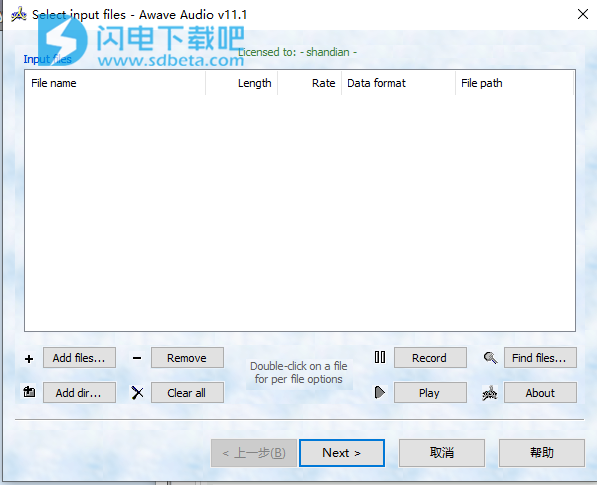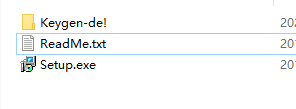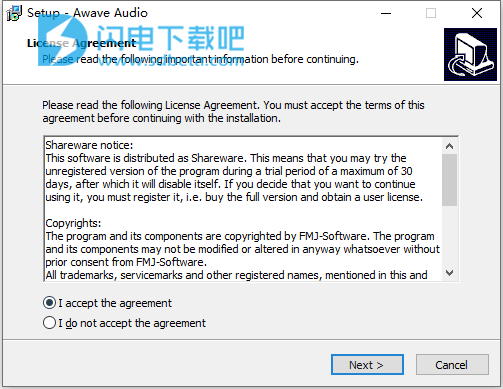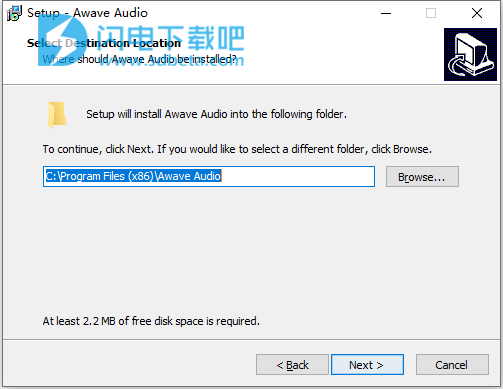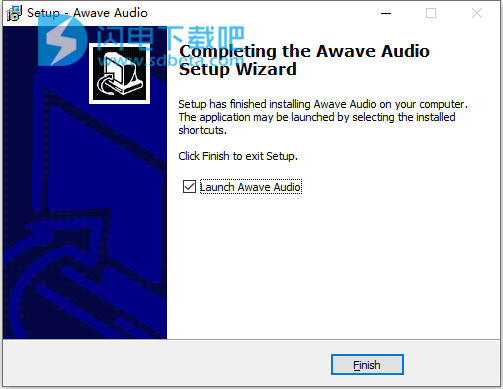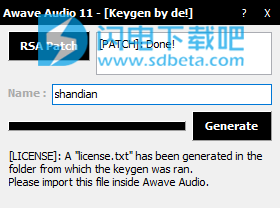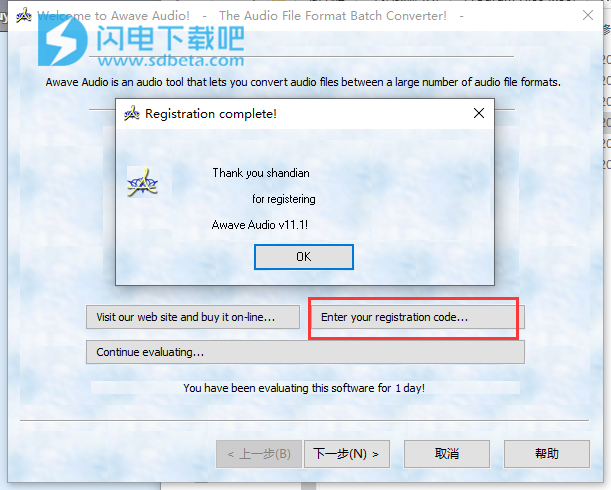Awave Audio破解版是功能强大的音频文件格式批处理转换器!界面友好简单,支持批量操作,只需要选择你的文件或者文件夹,然后进行相关的选择和设置就能够输出为任何你想要的文件啦,总的来说只需要三个步骤就能够搞定!简单方便,支持多种音频文件格式,包括读取90+文件格式以及输出60+文件格式,全新破解版下载,含注册机工具,有需要的朋友不要错过了!
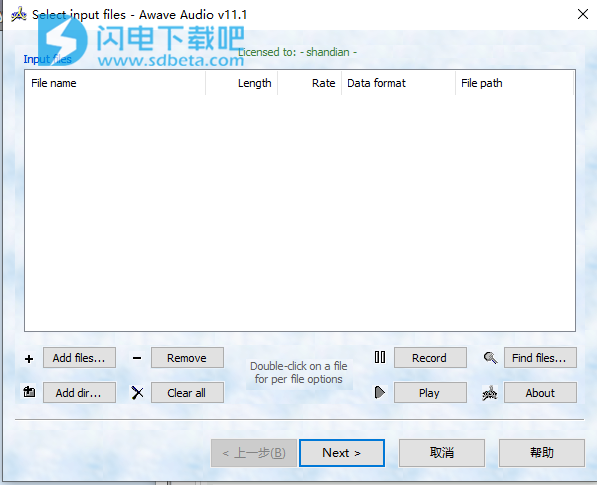
安装激活教程
1、在本站下载并解压,如图所示
2、双击Setup.exe运行安装,勾选我接受协议
3、选择软件安装路径
4、安装完成,退出向导
5、完成后运行aakgn.exe,点击patch按钮,然后选择安装目录中的Awave Audio.exe。然后输入用户名,点击generate生成许可证文件
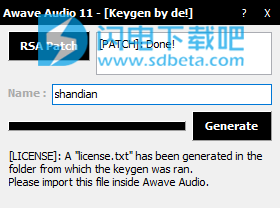
6、将license.txt复制到安装目录中,然后运行程序,点击Enter your registration code....按钮,然后 选择license.txt文件即可完成注册激活
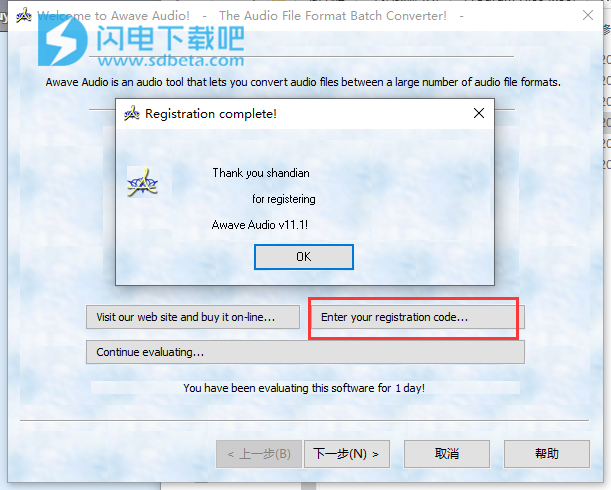
软件特色
1、支持多种音频文件格式(从〜90读取和写入〜60格式)。
2、一个简单的三步式界面,可快速轻松地进行转换-像处理一个文件一样轻松处理一千个文件!
3、文件大小仅受磁盘空间和文件格式的设计限制所限制。
4、可将任何内容从低速语音转换为24/96多通道音频等。
5、可以使用几种可选的抖动技术,这些技术可以在减少采样位深度时提高感知的声音质量。
6、具有高达144dB S / N比的极高质量采样率转换(重新采样)。
7、使用VST和DX插件以及一些内置功能进行可选的音频处理。
8、归一化支持,包括重播增益,ITU BS 1770和用于心理听觉调节音量的EBU R 128算法。
9、“直接流复制”支持多种类型的原始音频数据。
10、处理多种类型的文本元数据(也称为文本标签,APE标签,ID3v2等)-全面支持Unicode。
11、您还可以使用录制新的音频剪辑或音频CD中的翻录曲目。
使用帮助
1、选择输入文件
该程序的第一页名为“选择输入文件”。在这里,您可以找到创建输入文件列表的工具:
添加文件添加文件(一次一个或多个)。
添加目录...扫描整个目录(以及可选的所有子目录)中的文件,然后一次性添加(您也可以使用搜索过滤器仅添加特定类型的文件)。
删除从列表中删除所选文件。
全部清除清除输入文件列表。
录音使用“录音”向导录制一个新文件(附加功能!)。
播放播放文件。
查找文件...弹出Windows资源管理器的“查找文件”对话框。
关于该程序的信息。
您也可以将文件从Windows资源管理器拖放到输入文件列表中。
单击任何列标题将根据列类型对文件进行排序(再次单击以颠倒排序顺序)。
在文件上单击鼠标右键,以打开带有更多选项的上下文菜单(例如,将两个单声道合并为立体声以将单声道输入文件合并为立体声,或例如模式重命名文件,该文件允许您使用“通配符”修改输出文件名模式)。只需双击一个文件,也可以访问最重要的上下文菜单命令“文件选项...”。此命令将弹出一个对话框,其中包含3个“每个文件”选项卡-即仅适用于该文件,而不适用于列表中其他文件的设置:
文件信息选项卡包含有关格式和内容源文件的信息列表。还有一个“文件名覆盖”选项,允许您指定输出文件的名称应与输入文件的名称不同,还有一个“采样率覆盖”选项,允许您覆盖从输入文件派生的采样率。
“元数据”选项卡不仅允许您查看从源文件收集的所有元数据,还允许您对其进行编辑和覆盖(请注意,这仅影响传递到输出文件的元数据,不会触及输入文件任何方式!)。
混音选项卡允许您将多达10个输入通道(来自多个输入文件)任意映射到您选择的输出通道,并根据需要对每个输入通道的音量和时间偏移进行调整。
完成输入文件列表的构建后,请按Next>
2、选择输出选项
在“选择输出选项”页面中,选择出路径,各种文件处理和错误记录选项,所需的输出文件格式,数据格式和通道格式等(更多信息请参见高级用户说明)。
在这里,您还可以启用各种可选的音频处理功能。但是,此页面上仅显示“重新采样”(更改采样率)和“归一化”(调整音量)。要使用更多选项(专辑增益,DC消除,限制器,静音消除,长度微调),请选中“使用更多内置效果”,下一页将为您提供这些效果。您还可以选择使用VST / DX插件效果来处理音频。该产品没有附带此类“外部”效果,但第三方提供了很多此类效果(免费和商业均可使用-许多主要的音乐和音频相关应用也使用此效果)。如果启用,则会在下一页上显示效果和用于设置其选项的按钮的列表。
在“预设”组合框中,您可以键入一个名称,然后将所有当前设置保存在该名称下。或者,您可以单击“向下箭头”以调出以前保存的所有预设的列表(要快速简便地检索,只需从列表中选择一个即可!)。
还有一个“多种输出格式”选项-启用后,“下一步>”将带您进入两个页面,您可以在其中选择多达10个单独的输出文件的选项(对于每个文件,您可以选择单独的文件格式,数据格式和通道格式)。这些可以全部保存在同一输出目录中,也可以保存在出路径的单独子目录中。
格式选项...按钮会弹出一个对话框,您可以在其中指定与某些特定文件格式的处理相关的其他选项(例如,要写入.MP3文件的元数据标签)。
要继续进行转换,只需在选项页面的最后按开始>即可!
3、处理批次
最后,您进入处理批处理页面。该程序将开始工作,您将看到正在进行的批处理操作的状态和进度。标题栏更改为“批处理完成”时,说明已完成!然后,您可以进行另一批处理(选择“新批处理”),或重做当前批处理(选择<返回以更改选项),或者如果现在已完成,则单击“关闭”。